Quando Apple ha annunciato per la prima volta iOS 12 al WWDC nel giugno di quest'anno, la società ha trascorso molto tempo a parlare di Screen Time, la funzionalità di Apple per promuovere un utilizzo sano degli smartphone e impedire alle persone di diventarne dipendenti. Uno dei tanti modi in cui Screen Time aiuta a combattere la dipendenza da smartphone è con App Limits. Tuttavia, Screen Time ha un grosso problema: non ti consente di aggiungere singole app per limitare l'utilizzo; almeno non facilmente. Questo è esattamente quello che risolveremo oggi.
Cosa sono i limiti delle app?
Prima di tutto, però, cosa siamo Limiti delle app in iOS? Bene, in parole povere, i limiti delle app ti consentono di impostare un limite di tempo per le app che iOS applica. Quindi, puoi impostare un limite di tempo di, diciamo, 1 ora su Instagram, quindi una volta che hai Instagram per 1 ora al giorno, iOS non ti consentirà di utilizzare l'app fino a mezzanotte (che è quando il timer dei limiti dell'app si reimposta ).
Allora qual è il problema, davvero?
Ora che iOS 12 è stato lanciato ufficialmente, sono sicuro che molti di voi hanno aggiornato i propri iPhone all'ultima versione di iOS e potresti aver notato che quando provi ad aggiungere Limiti app in Screen Time, non consente aggiungi singole app e invece aggiungi categorie di app. Quindi, anche se potresti voler limitare l'utilizzo di Instagram, Screen Time imposterà i limiti delle app su tutte le app social, che non è quello che vogliamo.
C'è una soluzione facile!
Tuttavia, qui c'è una semplice soluzione alternativa. Ho provato questo metodo sul nostro iPhone X ma dovrebbe funzionare allo stesso modo per iPhone XS, iPhone XS Max, iPhone XR o anche il vecchio iPhone come iPhone 8, iPhone 7 ecc. Per un esempio, aggiungerò un Limite app a Instagram; ma puoi farlo su qualsiasi app desideri. Segui i passaggi seguenti:
- Sul tuo iPhone, vai a impostazioni, e tocca "Screen Time.'
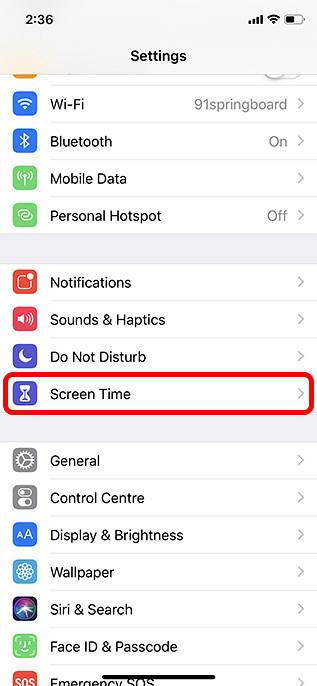
- Qui, tocca 'i phone'e vedrai un'analisi dettagliata dell'utilizzo del tuo iPhone. Semplicemente tocca l'app per cui desideri impostare un limite.
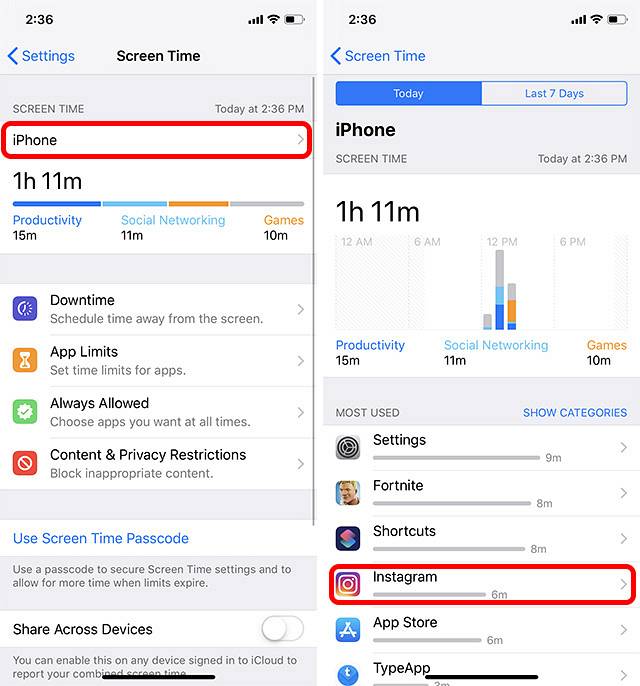
- Tocca "Aggiungi limite,'imposta il limite che desideri, quindi tocca'Inserisci.'
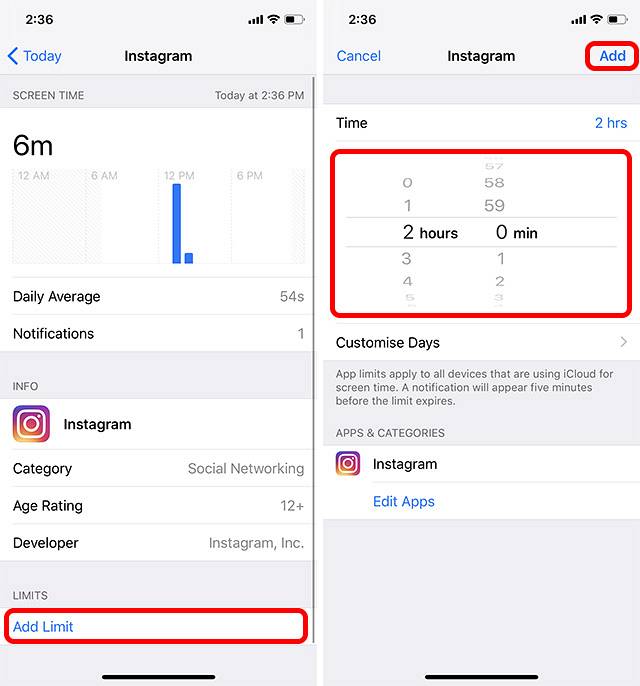
Ecco fatto, l'app che hai selezionato (Instagram, nel mio caso) ora avrà il limite impostato e non funzionerà una volta raggiunto il limite.
VEDERE ANCHE: 15 migliori nuove funzionalità di iOS 12 che dovresti conoscere
Imposta i limiti delle app su app specifiche e limita la dipendenza da smartphone
Bene, questo è tutto ciò che devi fare per aggiungere i limiti delle app alle singole app. Quindi vai avanti e imposta i limiti delle app sulle app che usi molto e da cui (probabilmente, forse) sei dipendente. Inoltre, se hai altri dubbi su iOS 12 o su una delle sue varie funzionalità, faccelo sapere nei commenti e ci metteremo subito al lavoro.
 Gadgetshowto
Gadgetshowto



